Astăzi vom vorbi despre configurarea unui router fabricat de Asus. În acest articol, ne vom uita la instrucțiunile detaliate pentru configurarea routerului și vă va ajuta să configurați singur modelul asus rt-n12. Iată exemple de configurare a Internetului pe routerul celor mai populari furnizori: Beeline, Rostelecom etc. De asemenea, vreau să vă atrag atenția că aceste instrucțiuni vor lua în considerare firmware-ul actual pentru astăzi, versiunea 3.0.x.x ( Interfață neagră) , pe exemplul modelului asus rt-n12 d1. Pentru cei care au firmware vechi de router 1.х.х.х sau 2.х.х.х (interfață Albastru - Albastru) și nu doriți să îl schimbați, vă sfătuiesc să citiți articolul AICI. Pentru cei care au decis totuși să schimbe firmware-ul, puteți vedea un exemplu aici. Să începem!!!
Conținut:
- Conectarea asus rt-n12 la un computer, laptop
- Cum să resetați setările routerului Asus rt-n12
- Parametrii asus rt-n12 d1
- Setări de internet pe asus rt-n12
- Parametrii lui asus rt-n12 pentru iptv
- Configurarea routerului wifi asus rt-n12
- Video: Router ASUS RT-N12: conexiune și setări
Conectarea asus rt-n12 la un computer, laptop

Mulți oameni plasează mai întâi routerul în apartament și apoi se gândesc cum să-l configureze pentru WiFi. Este gresit. Cel mai simplu mod de a configura routerul este să-l conectați direct la computer și apoi să-l plasați oriunde doriți. Pentru a vă conecta, trebuie să conectați routerul la rețea (220), apoi să introduceți firul furnizorului într-un port separat, a cărui culoare va fi diferită de celelalte (albastru, alb sau altul, cu o inscripție în formular a literei „e” cu o margine sub ea). Luați cablul de corecție (firul scurt care vine în kit) și introduceți-l în oricare dintre cele 4 porturi „LAN”, celălalt capăt al firuluiintroduceți în placa de rețea (unde a fost introdus firul furnizorului). Conexiunea rt-n12 la computer este finalizată.
Cum să resetați setările routerului Asus rt-n12
Întotdeauna sfătuiesc înainte de a configura routerul să-l resetați la setările standard. Nu prea mult, poate ați luat un router BO sau nu ați resetat setările la verificarea apelor de inundații. Pentru a face acest lucru, trebuie să apăsați butonul de resetare, este posibil să aveți nevoie de un chibrit, un pin sau o pastă de stilou. Apăsați și mențineți apăsat butonul timp de 10 secunde sau așteptați până când toate luminile de pe panoul frontal se aprind în același timp. Așteptați câteva minute până când routerul se repornește complet.
Setări asus rt-n12 d1 Conectare
După conectarea routerului, trebuie să intrăm în interfața de configurare. Ca și în cazul tuturor routerelor Asus, autentificarea este standard. Deschideți orice browser (Opera, Mazilo, Google Chrome, Yandex sau oricine altcineva care folosește Internet Explorer). În bara de adrese, introduceți adresa routerului 192.168.1.1, Login - admin și Password - admin, apăsați „Enter” sau Login (Trimite).
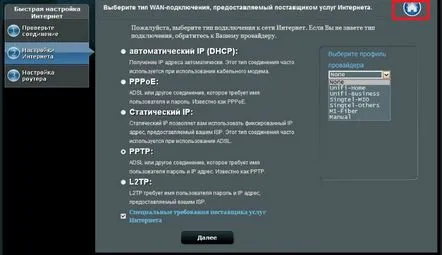
După conectare, pagina de setări rapide se va deschide în fața ta. Pentru a înțelege procesul de configurare, vă sfătuiesc să faceți totul manual. Accesați pagina principală făcând clic pe butonul sub formă de „casă” din colțul din dreapta sus. În unele firmware-uri, va trebui să faceți clic pe butonul „următorul”.
Setări de internet pe asus rt-n12
Mai întâi, să configuram o conexiune la internet. Pentru a face acest lucru, obțineți contractul cu furnizorul de internet, care va specifica parametrii și tipul de conexiune. Dacă ați pierdut contractul sau lipsește din anumite motive, contactați asistența furnizorului dvs. și aflați setările de care aveți nevoie. Apoi du-te laelement de meniu din dreapta „Internet”.
Adresă IP dinamică. Parametrii asus rt-n12 Rostelecom Udmurtia, Volya, TDK-Ural, KyivstarAcesta este cel mai simplu tip de conexiune. Este suficient să selectați „IP automat” în câmpul tip conexiune WAN. Apoi asigurați-vă că bifați „Da” în câmpurile „Activați WAN” și „Activați NAT”. De asemenea, puteți activa UPnP, puneți un punct pe „Da” - să facem acest lucru, astfel încât să nu avem probleme în lucrul cu partajarea fișierelor. Dacă furnizorul are o legătură cu o anumită adresă MAC, atunci trebuie să o specificați în câmpul „Adresă MAC”. Cel mai probabil, aceasta este adresa MAC a computerului dvs. care este conectat la Internet. Dacă configurați routerul pe acesta, faceți clic pe butonul „Clone MAC”. Pentru a accepta setările, faceți clic pe butonul „Accept”.
Configurarea conexiunii PPPoE a asus rt-n12 pentru TTK, Rostelecom, House.ruSelectați tipul de conexiune WAN „PPPoE”, Activați WAN NAT UPnP, bifați „Da”. Acum cel mai important este ca, in sectiunea Setari cont, in campul Username, introduceti login-ul dumneavoastra care este inscris in contract sau preluat din cele de suport, in campul Parola introducem si parola care este specificata in contract pentru autentificare. De asemenea, ca și în setările IP dinamice, unii furnizori au legătură cu adresa MAC. Dacă efectuați setările pe un computer care este conectat la Internet, atunci faceți clic pe butonul „Clonare MAC”. Dacă nu, trebuie să îl înregistrați. După introducerea tuturor parametrilor, apăsați butonul „Acceptare”.
Setări router Asus rt-n12 beeline, tip de conexiune L2TPPentru a configura o conexiune la Internet cu furnizorul beeline, selectați tipul de conexiune „L2TP”. Activați WAN UPnP și NAT - puneți punctele pe „Da”. Numele de utilizator este numărul contractului, numărul pentru care plătiți. Parola- la fel ca în biroul personal. În „Conexiune VPN” specificăm — tp.internet.beeline.ru. Acum rămâne să apăsați butonul „Accept”.
Pentru o înțelegere mai completă a configurației pentru acest tip de conexiune, puteți viziona videoclipul
.
Configurarea routerului wifi asus rt-n12
Pentru a configura Wi-Fi pe routerul Asus rt n12, accesați fila „Rețea fără fir”. Aici, în fila General, trebuie să specificăm câteva date. SSID este numele rețelei, puteți specifica orice cuvânt cu litere latine. „Metoda de autentificare” - asigurați-vă că setați WPA2-Personal, „Cheie WPA” - parola rețelei dvs., specificați cel puțin 8 caractere. Apăsați butonul „Accept”.
După introducerea tuturor parametrilor, ar trebui să reporniți routerul. Butonul de resetare se află în partea de sus a interfeței de setări. Așteptați ca codul routerului să se pornească complet, va dura maximum 2-3 minute. Vă sfătuiesc să citiți articolul despre conectarea Wi-Fi la un laptop, conectarea Wi-Fi la o tabletă.
Cum se deschide porturile pe routerul ASUS RT-N12
.
Videoclipul a fost realizat aici
Parametrii lui asus rt-n12 pentru iptv
Setările IPTV din routerul rt-n12 sunt incomplete chiar și cu noul firmware. Puteți alege portul prin care va trece semnalul. Dacă furnizorul dvs. vă solicită să specificați un ID VLAN, atunci routerul nu îl are (prin urmare, nu vă va potrivi).
Pentru a selecta un port, accesați elementul Rețea locală (LOM). Aici, în câmpul „Select IPTV-STB port”, trebuie să selectați portul la care veți conecta set-top box-ul iptv. Toți apăsăm butonul „Accept”. Pentru cei care nu au înțeles setările după ce au citit instrucțiunile, le sugerez să vizioneze videoclipul:
